Publicitate
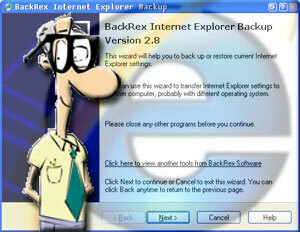 Deci ai un PC nou de sărbători sau îl formatezi pe cel vechi pentru o nouă închiriere de viață?
Deci ai un PC nou de sărbători sau îl formatezi pe cel vechi pentru o nouă închiriere de viață?
Puteți utiliza o serie de programe pentru a face backup la mașină. Dar dacă doriți să începeți curățarea și să faceți o instalare nouă a sistemului dvs. de operare, atunci s-ar putea să aveți nevoie doar de o mână pentru a vă aduce setările Internet Explorer.
Nu te uita așa la mine.
Mulți oameni folosesc Internet Explorer! Jur!
Da, am acoperit mai multe programe de rezervă pentru browserele Mozilla, dar iată unul pentru utilizatorii hardcore de IE!
Numiți creativ Internet Explorer Backup poate fi gasit aici. Este o simplă descărcare și instalare a unui fișier de 966KB. Îmi place când autorii își păstrează fișierele distribuibile sub 1 MB! Arată că nu există balonare inutilă.
După ce descărcați și instalați noua aplicație de rezervă, rulați-o și veți vedea acest ecran:
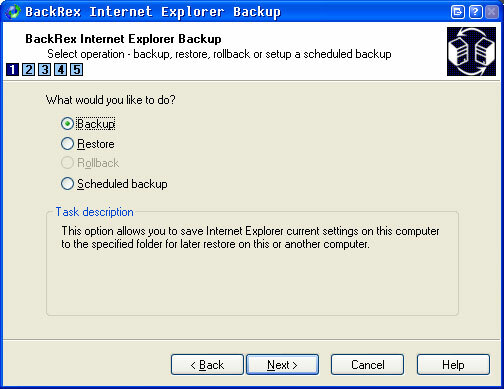
Programul se explică de la sine, dar vă voi prezenta pe scurt.
Faceți clic pe Backup și începeți procesul. Acum nu contează dacă faceți o copie de rezervă a setărilor IE4 pentru a fi restaurate pe IE7 sau IE5 setările pentru a fi restaurate pe IE6 sau IE4. Poți merge în orice direcție. Atâta timp cât setările pe care le importați funcționează pe versiunea curentă a browserului dvs., atunci sunteți de aur. Dacă nu, setările nu provoacă erori - ele pur și simplu dispar.
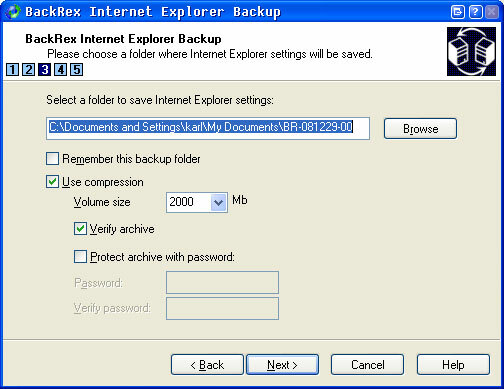
Pe ecranul de mai sus trebuie să alegeți folderul în care să faceți backup, precum și să setați opțiunile de compresie și securitate. Puteți, de asemenea, ca IE Backup să-și amintească acest lucru ca director de rezervă preferat pentru mai puține clicuri în viitor.
Apăsați butonul Răsfoire și afișați-l unde doriți să stocați backupul.
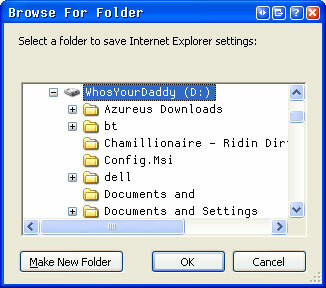
Am ales unitatea mea D: și este implicit la propriul director, așa cum puteți vedea mai jos:
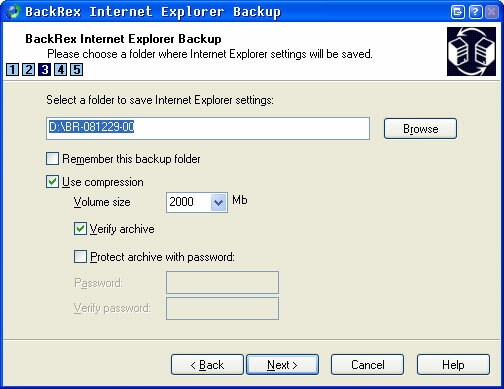
Apoi am dat clic pe „următorul”. Puteți alege ceea ce doriți să faceți backup. M-am dus de bună voie și am lăsat-o să susțină totul.
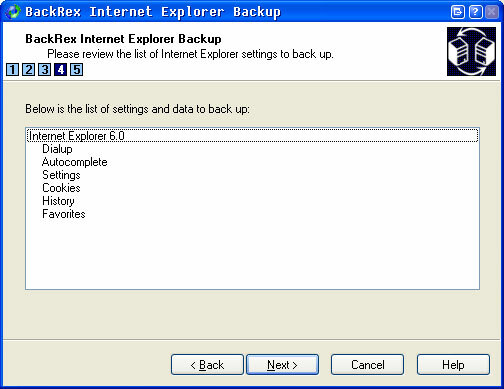
După ce am făcut clic pe Următorul, pur și simplu și-a făcut treaba fără a mai interveni.
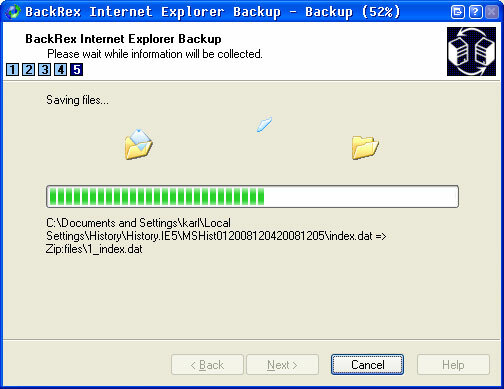
Întregul proces de backup a durat aproximativ 4 minute pe Windows XP SP3 cu IE7. Nu-i rău, deloc rău.
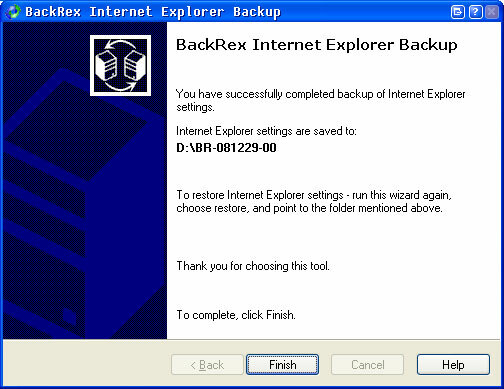
Asta e! Simplu, ușor ca 1, 2, 3 sau bine 1,2,3,4,5 și făcând clic pe Terminare!
După cum ați văzut mai sus, există și posibilitatea de a programa copii de rezervă și de a vă proteja arhivele prin parolă.
Aveți un program preferat care face backup pentru browser? Distribuie-l în comentarii! Vrem sa auzim de la tine!
Karl L. Gechlik aici de la AskTheAdmin.com face un loc săptămânal de blogging pentru invitații noilor noștri prieteni găsiți la MakeUseOf.com. Conduc propria mea companie de consultanță, administrez AskTheAdmin.com și lucrez la un loc de muncă între 9 și 5 pe Wall Street ca administrator de sistem.

